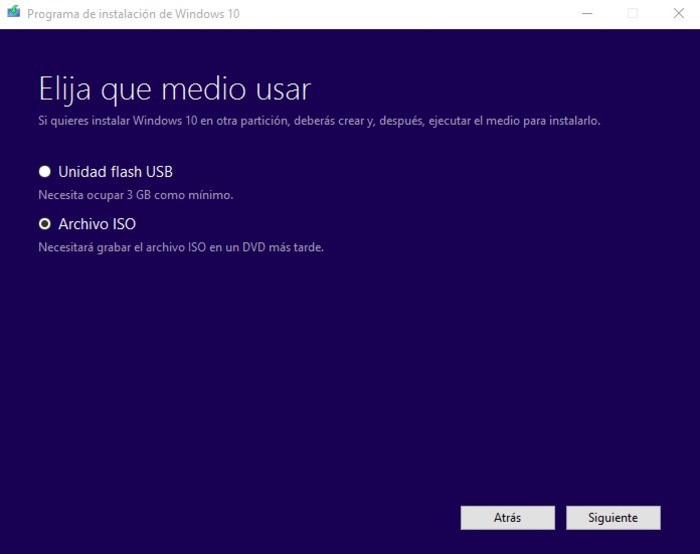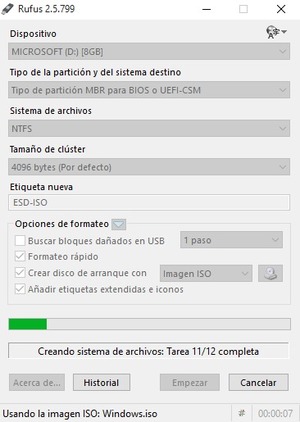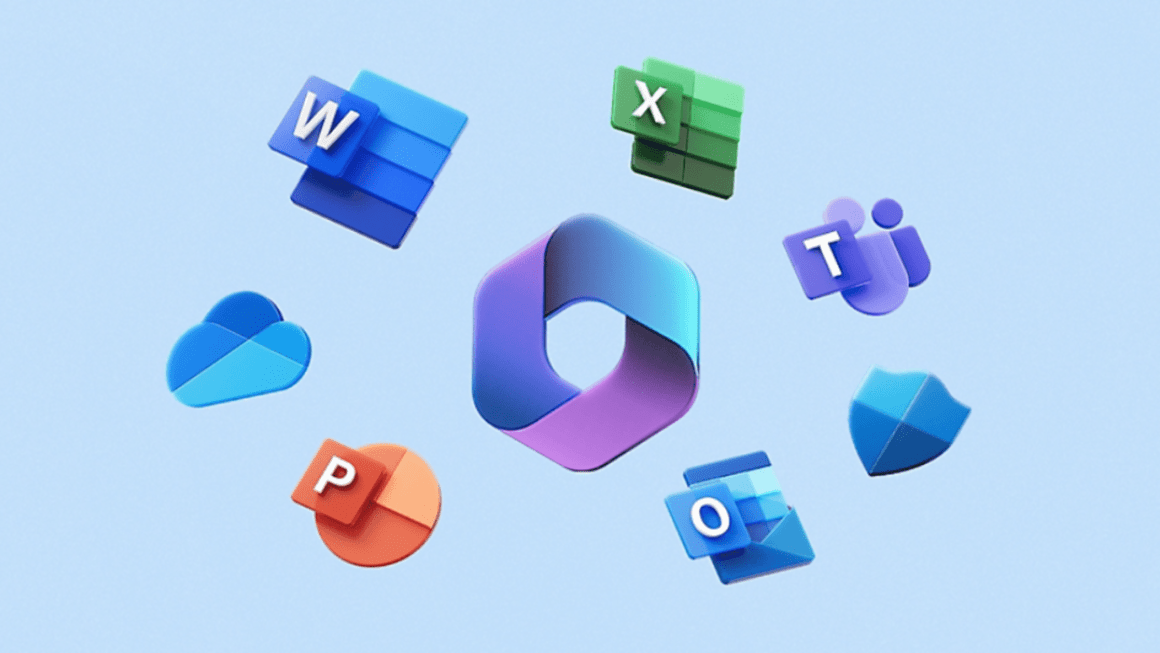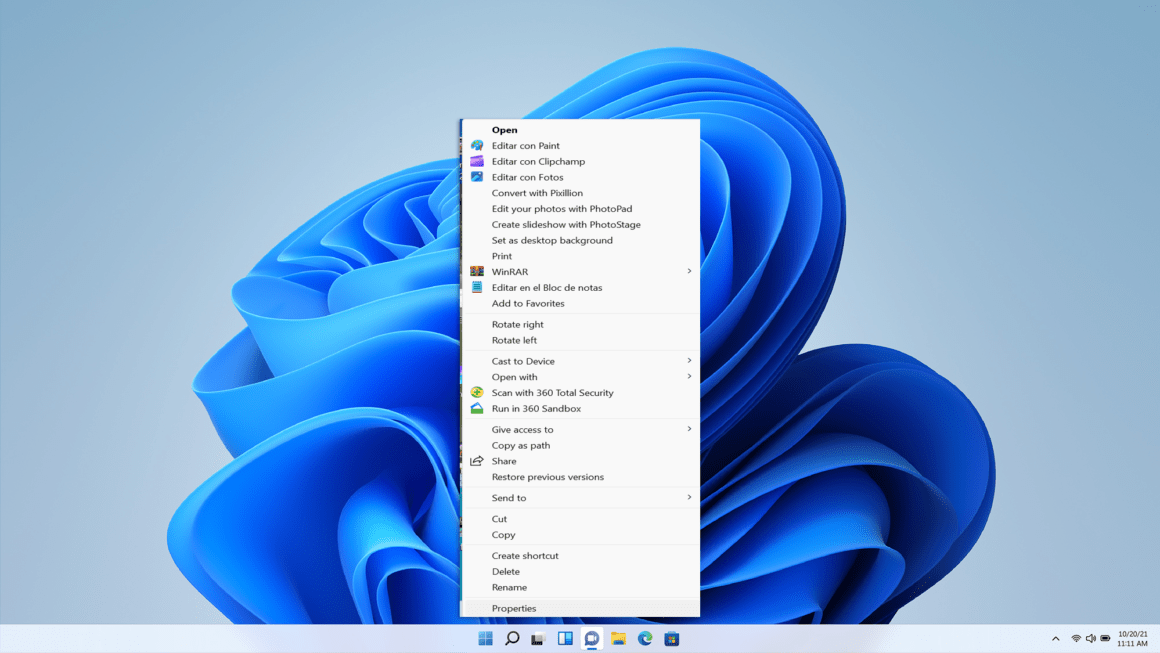Microsoft ha puesto a disposición de todos los interesados la ISO de Windows 10 que incluye la actualización de noviembre. Estamos hablando de la compilación 10586, la actualización fue liberada ayer mismo vía Windows Update. Siempre viene bien tener la ISO en un DVD o pendrive por si queremos hacer una instalación limpia.
Descargar la ISO es muy fácil, solo tienes que acceder a la página web de Microsoft y descargar la herramienta MediaCreationTool. Al abrir MediaCreation Tool te preguntará si quieres actualizar tu PC ahora o bien crear un medio de instalación para otro PC. Tienes que pulsar sobre esta última opción, seguidamente seleccionas Archivo ISO. Una vez finalizada la descarga solo tienes que copiar la ISO en un DVD o pendrive.
Cómo crear una unidad USB con Windows 10
Para crear una unidad USB con Windows 10 lo haremos con Rufus, es un programa gratuito. Recomiendo descargar la versión que pone Portable, así no tendrás que instalar nada, tan solo crear una carpeta y arrastrar dentro el archivo rufus-2.5p. Una vez hecho esto simplemente tienes que ejecutar dicho archivo.
Al ejecutar rufus-2.5p verás una ventana como la que tienes en la imagen de la izquierda. Donde pone Crear disco de arranque con, ahí seleccionas Imagen ISO, a continuación pulsas sobre el icono que hay justo a la derecha y eliges el archivo ISO con Windows 10. Para finalizar pulsas en Empezar, ahora dará comienzo el proceso de copiar la ISO en la unidad USB, este proceso puede llevar unos minutos dependiendo de la velocidad de escritura del pendrive.
Por último solo tienes que reiniciar tu PC y elegir como medio de arranque la unidad USB, así arrancará desde el pendrive y comenzará la instalación de Windows 10 con la actualización de noviembre. Este método sirve para cualquier archivo ISO, ya sea con una imagen de Windows o de una distribución de GNU/Linux, el proceso es el mismo.
Descargar: